Hinweis
Für den Zugriff auf diese Seite ist eine Autorisierung erforderlich. Sie können versuchen, sich anzumelden oder das Verzeichnis zu wechseln.
Für den Zugriff auf diese Seite ist eine Autorisierung erforderlich. Sie können versuchen, das Verzeichnis zu wechseln.
Dieser Artikel richtet sich an Berichtsautoren, die paginierte Berichte in Power BI entwerfen. Er enthält Empfehlungen, wie Sie leere Seiten vermeiden, wenn Ihr Bericht in ein Format mit Seitenzahlangabe – wie PDF oder Microsoft Word – exportiert oder ausgedruckt wird.
Seiteneinrichtung
Die Formateigenschaften für Berichtsseiten legen die Ausrichtung, die Abmessungen und die Ränder von Seiten fest. Sie können folgendermaßen auf diese Berichtseigenschaften zugreifen:
- Mithilfe der Eigenschaftenseite für den Bericht: Klicken Sie mit der rechten Maustaste auf den dunkelgrauen Bereich außerhalb der Berichtscanvas, und wählen Sie Berichtseigenschaften aus.
- Mithilfe des Bereichs Eigenschaften: Klicken Sie auf den dunkelgrauen Bereich außerhalb der Berichtscanvas, um das Berichtsobjekt auszuwählen. Stellen Sie sicher, dass der Bereich Eigenschaften geöffnet ist.
Die Seite Seiteneinrichtung der Eigenschaftenseite des Berichts bietet eine benutzerfreundliche Benutzeroberfläche, in der Sie die Eigenschaften zur Seiteneinrichtung anzeigen und aktualisieren können.
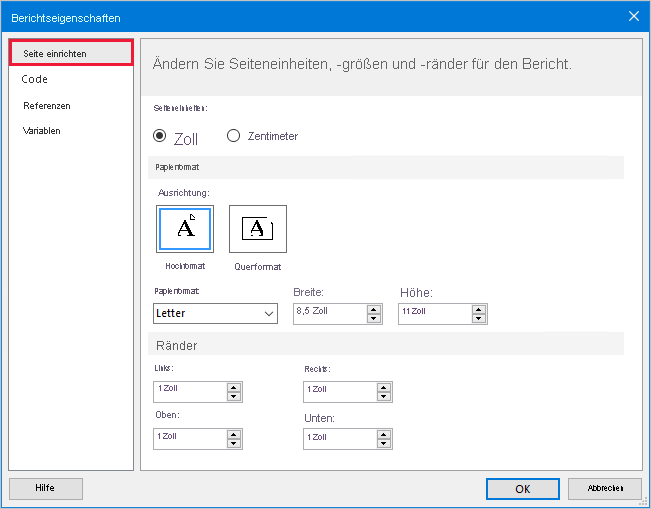
Stellen Sie sicher, dass alle Eigenschaften der Seitengröße richtig konfiguriert sind:
| Eigenschaft | Empfehlung |
|---|---|
| Seiteneinheiten | Wählen Sie die entsprechende Einheit aus: Zoll oder Zentimeter. |
| Orientation | Wählen Sie die richtige Option aus: Hochformat oder Querformat. |
| Papierformat | Wählen Sie ein Papierformat aus, oder weisen Sie benutzerdefinierte Werte für Breite und Höhe zu. |
| Ränder | Legen Sie geeignete Werte für den linken, rechten, oberen und unteren Rand fest. |
Breite des Berichtshauptteils
Die Eigenschaften für die Seitengröße bestimmen den für Berichtsobjekte verfügbaren Platz. Bei Berichtsobjekten kann es sich um Datenbereiche, Datenvisualisierungen oder andere Berichtselemente handeln.
Ein häufiger Grund für die Ausgabe leerer Seiten ist gegeben, wenn die Breite des Berichtshauptteils den verfügbaren Platz auf der Seite überschreitet.
Sie können die Breite des Berichtshauptteils nur über den Bereich Eigenschaften anzeigen und festlegen. Klicken Sie zuerst auf einen leeren Bereich im Hauptteil des Berichts.
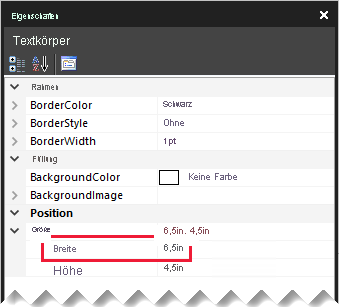
Stellen Sie sicher, dass der Wert für die Breite die verfügbare Seitenbreite nicht überschreitet. Nutzen Sie die folgende Formel:
Report body width <= Report page width - (Left margin + Right margin)
Hinweis
Sie können die Breite des Berichtshauptteils nicht verringern, wenn sich in dem Teil, den Sie entfernen möchten, bereits Berichtsobjekte befinden. Sie müssen diese Objekte zuerst neu positionieren oder ihre Größe ändern, bevor Sie die Breite ändern können.
Darüber hinaus kann sich die Breite des Berichtshauptteils automatisch erhöhen, wenn Sie neue Objekte hinzufügen oder vorhandene Objekte neu positionieren oder deren Größe ändern. Der Berichts-Designer erhöht die Breite des Hauptteils immer, um Position und Größe der darin enthaltenen Objekte zu berücksichtigen.
Höhe des Berichtshauptteils
Leere Seiten können auch dann ausgegeben werden, wenn im Berichtshauptteil nach dem letzten Objekt überflüssiger Platz vorhanden ist.
Es empfiehlt sich, die Höhe des Hauptteils immer zu verringern, um Leerraum zu entfernen.
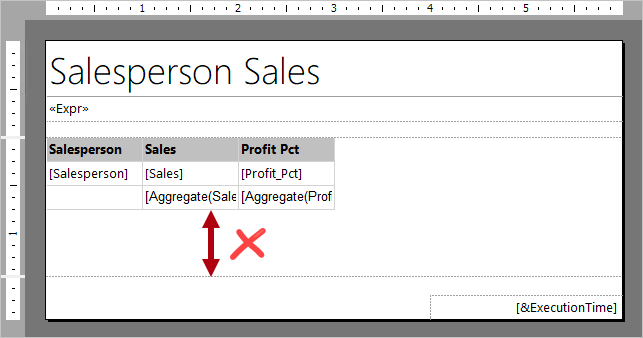
Seitenumbruchoptionen
Jeder Datenbereich und jede Datenvisualisierung verfügt über Seitenumbruchoptionen. Sie können auf der Eigenschaftenseite oder im Bereich Eigenschaften auf diese Optionen zugreifen.
Stellen Sie sicher, dass die Eigenschaft Seitenumbruch hinzufügen nach nicht aktiviert ist, wenn sie nicht benötigt wird.
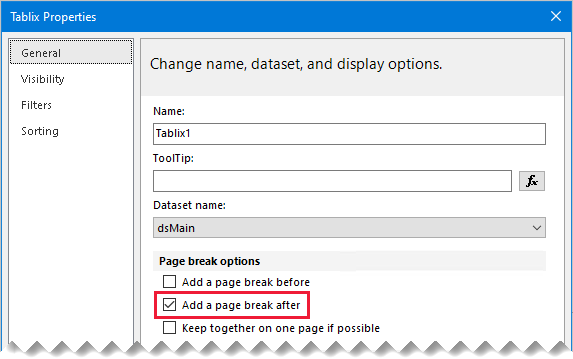
ConsumeContainerWhitespace
Wenn das Problem mit leeren Seiten weiterhin auftritt, können Sie auch versuchen, die Eigenschaft ConsumeContainerWhitespace des Berichts zu deaktivieren. Diese kann nur im Bereich Eigenschaften festgelegt werden.
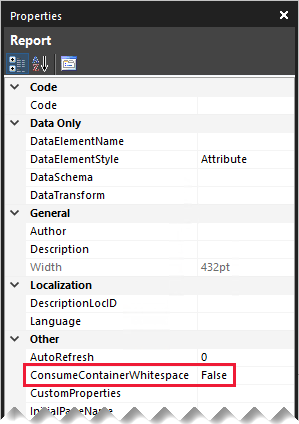
Standardmäßig ist sie aktiviert. Sie legt fest, ob der Mindestleerraum in Containern – z. B. im Berichtshauptteil oder in einem Rechteck – genutzt werden soll. Nur Leerraum rechts neben und unter dem Inhalt ist betroffen.
Papierformat im Drucker
Wenn Sie den Bericht auf Papier ausdrucken, stellen Sie sicher, dass das richtige Papierformat im Drucker eingelegt ist. Das Format des physischen Papiers muss dem Papierformat des Berichts entsprechen.
Zugehöriger Inhalt
Weitere Informationen zu diesem Artikel finden Sie in den folgenden Ressourcen: